"Microsoft Office 365 Enterprise E3" 서비스에 대한 간략 소개
마이크로소프트 MVP 혜택으로 오피스 365 E3 서비스가 추가되었다는 반가운 소식이 있습니다. ^^ 그래서 저도 한번 사용해보았는데요.
Microsoft Office 365 Enterprise E3 benefit offering
; https://portal.office.com/
"Enterprise E3" 서비스는 개인을 대상으로 하는 것이 아닌, 중소기업용 서비스이므로 서비스 가입을 윈도우 라이브 계정으로 하지 못하고, "onmicrosoft.com" 도메인의 앞단에 회사를 위한 접두사를 추가해서 새롭게 계정을 만들게 됩니다.
가령, 제가 다니는 회사가 jennifersoft이기 때문에 "jennifersoft.onmicrosoft.com"으로 도메인 영역을 결정하고 아이디를 추가하면 됩니다. 아쉽게도 제가 회사를 대표할 수는 없기 때문에 별도로 techon이라는 접두사로 "kevin13@techon.onmicrosoft.com"라는 E3 서비스 용 계정을 만들었습니다.
E3 서비스는 Office 365의 Business 용 서비스 중에서 가장 가격이 비싼 월 $20입니다.
Compare Office 365 for business plans
; http://office.microsoft.com/en-001/business/compare-all-office-365-for-business-plans-FX104051403.aspx
서비스 종류는 대충 다음과 같습니다.
- 최대 5대의 PC(또는 Mac)에 설치 가능한 Word, Excel, PowerPoint, Outlook, Publisher, OneNote, Access 응용 프로그램 라이선스
- 온라인 Word, Excel, PowerPoint 문서 편집 및 뷰어
- 1TB 용량의 OneDrive
- (받은 편지함) 50GB 용량의 전자메일, 일정, 연락처 서비스
- Lync 2013 응용 프로그램을 통한 무제한 HD급 화상 서비스
설명이 복잡한데, 그냥 로그인 하면 다음과 같은 메인 화면이 뜹니다.
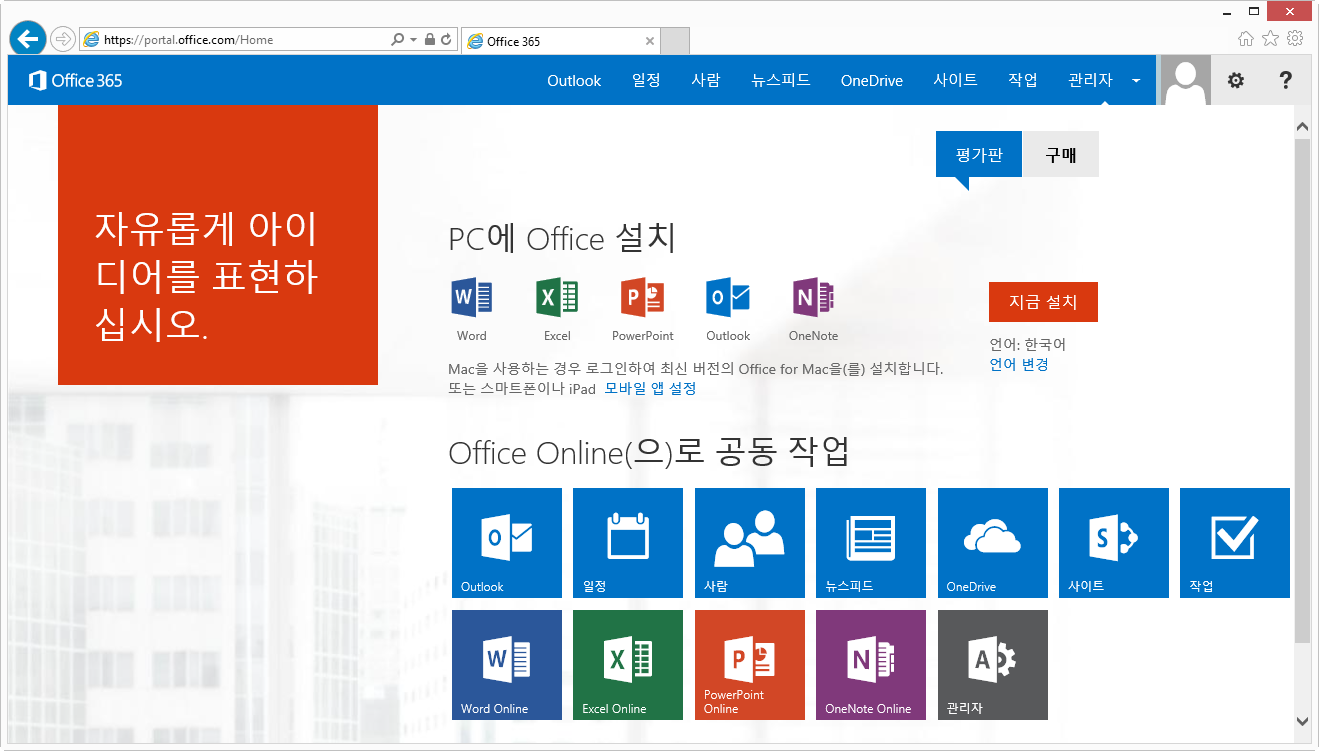
보시는 바와 같이, 오피스 365 E3 서비스를 가입하면 마이크로소프트 오피스 제품(워드, 엑셀, 파워포인트, 아웃룩, 원노트)이 기본적으로 따라옵니다. 또한, 위의 화면 하단에 나열된 "Office Online(으)로 공동 작업"을 이용해 웹 브라우저 기반의 기본적인 오피스 문서 서비스를 받을 수 있습니다.
한마디로, "Office 365 E3 = (On/Off-Line) * (Office + Exchange Server + Lync Server + SharePoint)"라고 보시면 됩니다.
사실, 이 중에서 역시 가장 중요한 것은 PC에 설치 가능한 오피스 제품의 라이선스일텐데요. "Office 365 Business" 제품의 경우 월 $8.25로 저렴하니 물리적인 서버 비용 및 호스팅 비용, 그에 따른 관리 인원 유지 비용을 고려한다면 중소기업에서 쓰기로는 나쁘지 않은 선택입니다.
아직 그리 오래 써 본 것은 아니지만, 통합 서비스가 가진 매력이 있는 것 같습니다. 뭔가, 조직적인 통합이 이뤄져서 사용자 경험이 모아진다는 느낌이 듭니다. 그동안 "오피스 365"가 도대체 어떤 서비스인지 나름 궁금하긴 했는데... 역시 이렇게 한번 사용해 보니, 한방에 정리가 되는군요. ^^
자사의 도메인 명이 있다면 "onmicrosoft.com" 대신 설정할 수 있습니다. 예를 들어, 제 경우에 "sysnet.pe.kr" 도메인을 쓰고 싶은데요. 그럴려면 "
https://portal.office.com" 사이트에 로그인 한 후 "관리자" / "Office 365" 메뉴를 선택, 좌측의 "Office 365 관리 센터" 메뉴에서 "도메인"을 선택해 자신이 소유한 도메인을 추가로 입력해서 구성하면 됩니다.
이럴려면 도메인 서비스를 받고 있는 업체의 홈페이지에 몇 가지 설정해야 하는 것이 있습니다. 저는 "
www.gabia.com"에서 "sysnet.pe.kr" 도메인을 관리하고 있는데 그곳에 몇 가지 MX 레코드와 CNAME, SPF 레코드를 등록하는 것으로 "onmicrosoft.com"를 "sysnet.pe.kr"로 바꿨습니다.
MX 레코드
ms90385586.msv1.invalid.outlook.com.
sysnet-pe-kr.mail.protection.outlook.com.
CNAME 레코드
autodiscover == autodiscover.outlook.com.
lyncdiscover == webdir.online.lync.com.
msoid == clientconfig.microsoftonline-p.net.
sip == sipdir.online.lync.com.
SPF 레코드
v=spf1 include:spf.protection.outlook.com -all
v=spf1 include:sysnet.pe.kr ~all
아쉬운 점이 있다면, "Lync 서비스"의 경우 "SRV 레코드"에 대한 추가도 해야 하는데,
SRV 레코드
서비스: _sip
프로토콜: _tls
포트: 443
가중치: 1
우선 순위: 100
TTL: 1시간
서비스: _sipfederationtls
프로토콜: _tcp
포트: 5061
가중치: 1
우선 순위: 100
TTL: 1시간
가비아 측에서 SRV 유형의 레코드를 등록하는 기능을 제공하지 않고 있습니다. 대신 "
DNSEver"와 같은 서비스에서는 SRV 레코드 등록도 지원하므로 "Lync 서비스"에 대한 도메인 명도 변경하고 싶다면 네임서버 변경을 감수해야 합니다.
어쨌든, (Lync 서비스는 넘어가고) 이런 식으로 도메인 명을 바꿔주면 사용자가
https://portal.office.com/ 포탈 사이트에 로그인하는 계정까지도 변경된 도메인을 따를 수 있습니다.
요즘 같은 시대에 ^^ 모바일 지원은 필수인데요. 안드로이드의 경우, 다음의 앱들을 통해 오피스 365 서비스에 연결할 수 있습니다.
그냥 "Mobile for Office 365"라고 통합 앱을 하나 제공해 주면 좋겠는데... 저 많은 기능을 단일 앱에 넣는 것도 어찌 보면 인터페이스가 복잡해져서 불편하겠다는 생각이 들어 한편 이해가 됩니다. ^^
참고로, 최근에 OneDrive에서 1TB 용량의 공간을 주겠다고 해서 이슈가 되었었죠.
Microsoft Office 365 Now Offers Unlimited Cloud Storage
; http://mashable.com/2014/10/27/office-365-cloud-storage/?utm_campaign=Mash-Prod-RSS-Feedburner-All-Partial&utm_cid=Mash-Prod-RSS-Feedburner-All-Partial&utm_medium=feed&utm_source=feedly&utm_reader=feedly
이 혜택에 해당하는 것은 "Office 365" 서비스의 Home, Personal, University 버전입니다. 즉 Enterprise 버전은 제외입니다. 하지만... 괜찮습니다. ^^ 이미 Enterprise 버전에서는 1TB를 기본적으로 제공하기 때문입니다.
마지막으로 오피스 365의 Home, Personal, University 버전에 대한 가격은 다음에서 확인할 수 있습니다.
Office 365
; http://office.microsoft.com/ko-kr/store/
[이 글에 대해서 여러분들과 의견을 공유하고 싶습니다. 틀리거나 미흡한 부분 또는 의문 사항이 있으시면 언제든 댓글 남겨주십시오.]